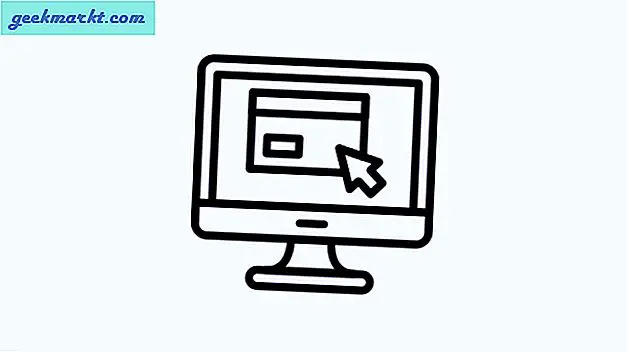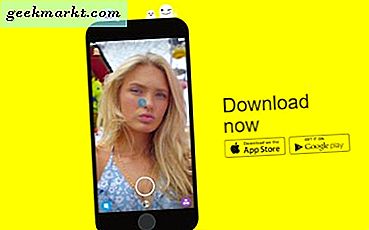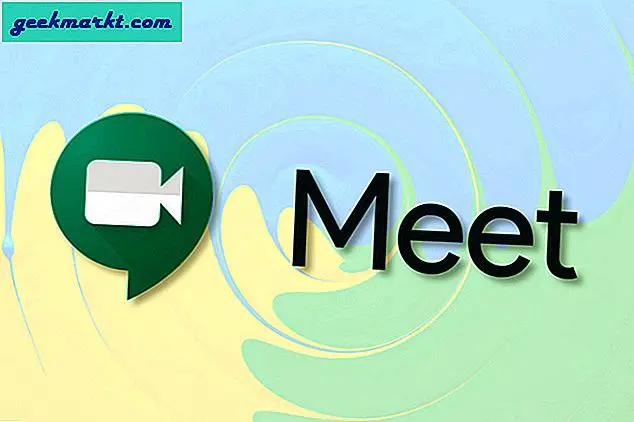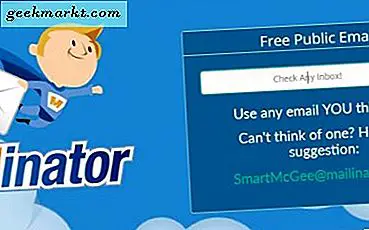Visste du att du kan använda avancerade sökoperatörer och jokertecken för att söka i Gmail? Visste du att du kan använda en massa specifika sökningar i Gmail för att hitta något specifikt i ett mail? Denna handledning visar hur du gör det.
Gmail är en av de mest populära frilansleverantörerna i världen. Det erbjuder inte bara tillförlitliga gratis e-posttjänster, det innehåller även en rad andra Google-verktyg, som Drive, Arkiv, Kalender, Foton och andra. Som du kan förvänta dig från världens största sökföretag, finns det mycket mer i Gmail än vad som möter ögat.

Gmail-sökning
Gmail erbjuder de vanliga sökfunktionerna, men också mycket mer. Med regelbundna uttryck eller RegEx för kort kan du filtrera mycket specifikt. Du kan till exempel filtrera e-post från en viss adress efter ett visst datum eller mellan en uppsättning datum. När du väl har hängt på det, är RegEx verkligen ganska kraftfullt.
Regelbundna uttryck fungerar i Gmail och Google Dokument, så om du använder dem båda kommer den här handledningen att vara dubbelt användbar. Faktum är att du faktiskt behöver använda Google Docs för att arbeta med RegEx.
- Klicka på den här länken för att skapa en kopia av Gmail RegEx-dokumentet i dina egna Google Dokument. Du kommer att bli uppmanad att göra en kopia av filen, välj att kopiera den och du kommer att se ett Google-ark som bilden ovan. Du bör se en Gmail RegEx-sektion i mitten och ett menyalternativ för Gmail RegEx visas.
- Markera menyn Gmail RegEx och välj Initialize.
- Tillåt behörigheter för filen när du uppmanas att aktivera den för att fungera med ditt Gmail-konto.
Nu är din Gmail RegEx-funktion aktiverad, det är dags att spela.
Gmail-etiketten (Cell F3) hänvisar direkt till etiketterna du har konfigurerat i ditt Gmail-konto. Om du vill söka hela ditt e-postkonto, lämna etiketten som inkorg. Om du vill begränsa sökningen skriver du in det exakta etikettnamnet istället för Inkorgen.
Lägg till din sökoperatör i Regular Expression (Cell F4) och välj sedan Gmail RegEx-menyn och välj Sök brevlåda.
RegEx kommer att söka i ditt Gmail-konto för alla e-postmeddelanden som innehåller vad som helst du lägger in i Cell F4 och återför dem som en lista i arket. Du kan då välja dem direkt därifrån.

Sök operatörer och jokertecken i Gmail
Du behöver inte använda RegEx om du inte vill. Du kan använda enklare sökoperatörer i Gmail för att hitta det du letar efter om du vill. I inkorgen, välj den grå pilen bredvid sökknappen för att avslöja hela sökrutan. Det är härifrån att du kan använda operatörer i Gmail.
Du kan hålla dina sökoperatörer så enkelt eller göra dem så komplexa som du vill. Gmail fungerar med tre typer operatörer, booleska, Gmails egna och Drive-operatörer. Den här sidan på Googles webbplats visar vad som är vad med sökoperatörer. Använd ett eller flera av kriterierna i denna sökpanel för att hitta din e-postadress.
Låt oss säga att du letar efter ett mail från någon med en bilaga du behöver. Du vet ungefär när den skickades och av vem men kan inte hitta den.
- Du kan försöka lägga till avsändarens e-postadress i rutan Från:.
- Du kan försöka lägga till ungefärligt datum som det skickades genom att konfigurera inmatningen "Datum inom ..." längst ner.
- Tryck sedan på den blå sökknappen.
Om det inte fungerar stänger du sökpanelen och går tillbaka till den grundläggande sökfältet. Du kan skriva 'är: oläst' i sökfältet för att bara dra de e-postmeddelanden som du ännu inte har läst.
Om det inte fungerar, försök "har: bilaga" som i det här exemplet vet vi att e-postmeddelandet hade en bilaga.
För att spara tid kan du använda en boolesk post för att kombinera de två till "är: oläst och har: bilaga".
Vildkort är lite annorlunda. De betecknas med en asterisk (*) och representerar okända termer i sökningen. Du skulle lägga till detta i slutet av en sökterm för att täcka slumpmässiga poster.
I det ovanstående exemplet vet du att John skickade dig e-postmeddelandet men du vet inte vart han jobbar eller vilken e-postadress han brukade skicka. Du kan använda sökoperatören "[email protected] *" eller "John *" i sökrutan Från för att isolera den. Den första sökningen förutsätter användningen av ett efternamn och domänens e-postadress medan den andra omfattar domännamnets e-postadress för efternamn och efternamn. Du får idén.